
Vad du ska veta
- Tryck på Markup-ikonen i det övre högra hörnet av Notes-appen för att börja rita.
- Rita grundläggande former. Håll ned spetsen på fingret eller pennan för att utlösa formigenkänning.
- Använd mer tryck för att rita tjockare linjer.
Den här artikeln kommer att förklara hur du börjar rita med din iPad.
Kan du rita på vilken iPad som helst?
Du behöver inte en avancerad iPad med stor skärm för att börja rita. Så länge din iPad fungerar kan du använda den.
Vad behöver jag rita på min iPad?
Om du vill rita på din iPad kan du använda appen Notes. För en bättre upplevelse, överväg att skaffa en penna, ett matt skärmskydd och en dedikerad ritapp. Vilken penna som helst kommer att fungera, men Apple Pencil är en tryckkänslig penna byggd bara för iPads. Ett skärmskydd kommer att göra skärmen mindre hal under pennan, så det känns mer som faktiskt papper. Om du funderar på att skaffa en Apple Pencil, se till att Apple Pencil är kompatibel med din iPad.
Hur kan jag rita på min iPad gratis?
Du kan rita på din iPad utan att spendera en krona. Du kan komma igång med bara fingrarna och Notes-appen. Dedikerade ritappar för iPad kommer att erbjuda mer funktionalitet, och de är tillgängliga i alla prisklasser, från helt gratis till en månatlig prenumerationsavgift.
Hur man ritar på iPad
Eftersom du inte behöver något speciellt kan du ta din iPad och börja göra konst när som helst. Så här kommer du igång.
-
Öppna din ritapp. Om du använder Notes-appen trycker du på Pålägg i det övre högra hörnet för att se alla ritverktyg.
-
Rita några grundläggande former. Det är lätt att göra grundläggande former med din iPad Formigenkänning funktion. När du är klar med att rita en form lämnar du fingret eller pennan på skärmen. Efter ett ögonblick kommer linjerna att snäppa på plats och bilda en perfekt form.
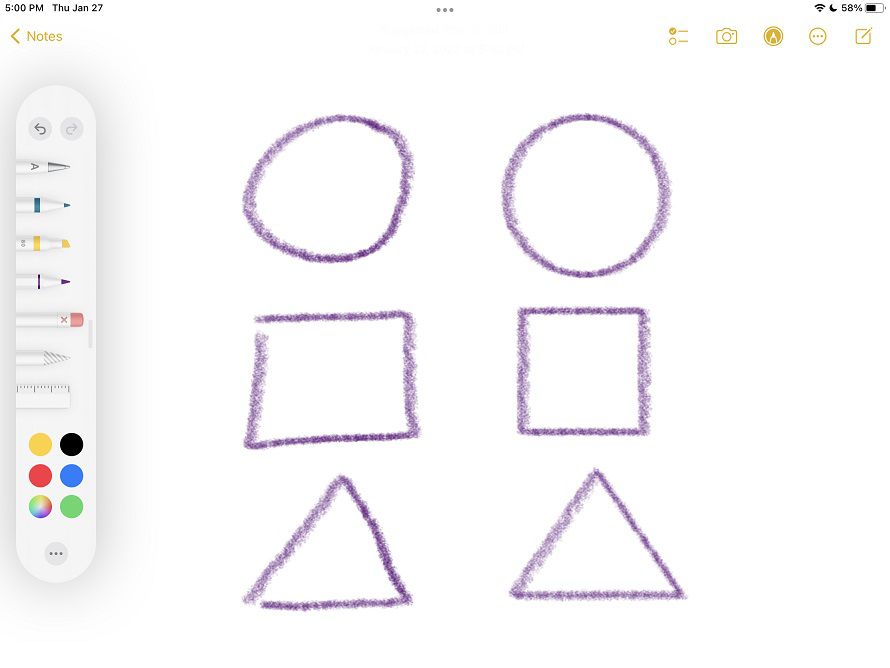
-
Variera dina linjer. Tryck på verktyget för att välja olika linjetjocklekar och opacitet. Om du använder en penna avsedd för konst, som Apple Pencil eller Logitech Crayon, kommer dina linjer att variera beroende på hur mycket tryck du applicerar. Du kan till och med luta Apple Pencil för att skapa breda, mjuka linjer.
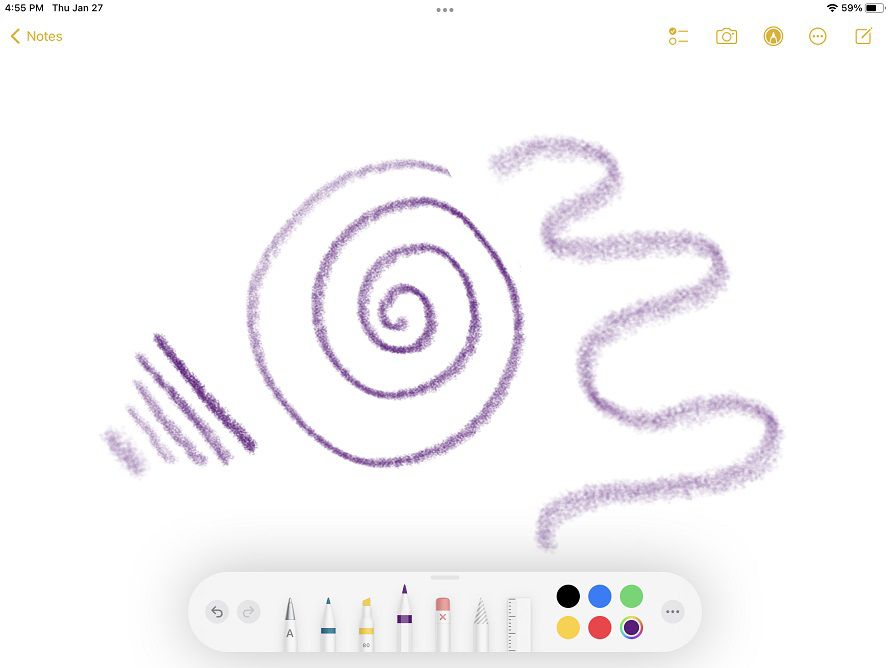
-
Lägg till skuggorna. Även grundläggande ritningar kommer att se bättre ut när du lägger till en dimension. Använd mer tryck eller opacitet för att skapa skuggor på dina ritningar. Om du använder en konstapp skapar du ett nytt lager innan du skuggar bilden.
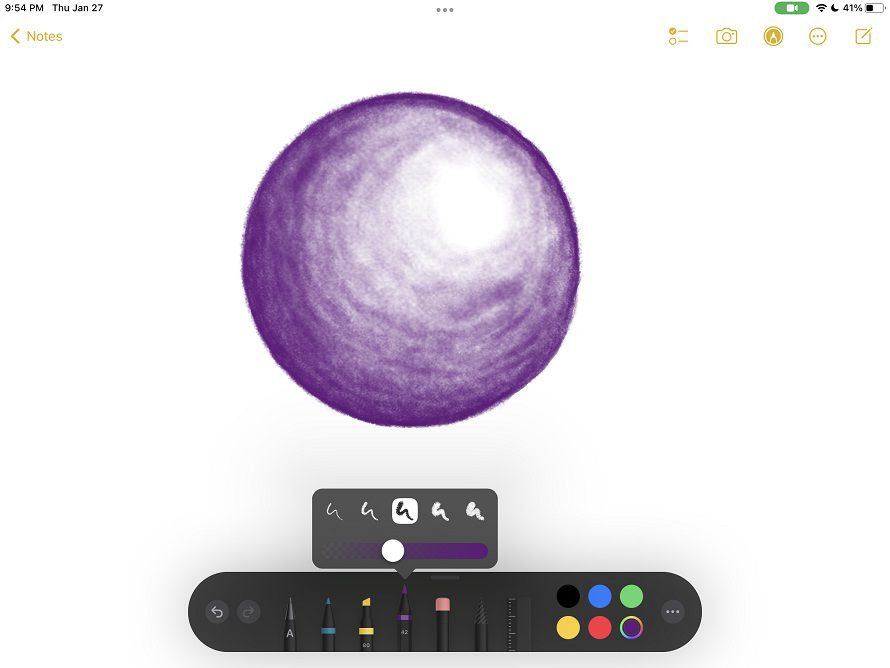
-
Använd en referens. Välj något att rita, som en karaktär du gillar eller en bild på ditt husdjur. Du kommer inte att kopiera eller spåra, så du kan till och med använda en bild av någon annans konst. Att rita från referens är utmärkt för övning.
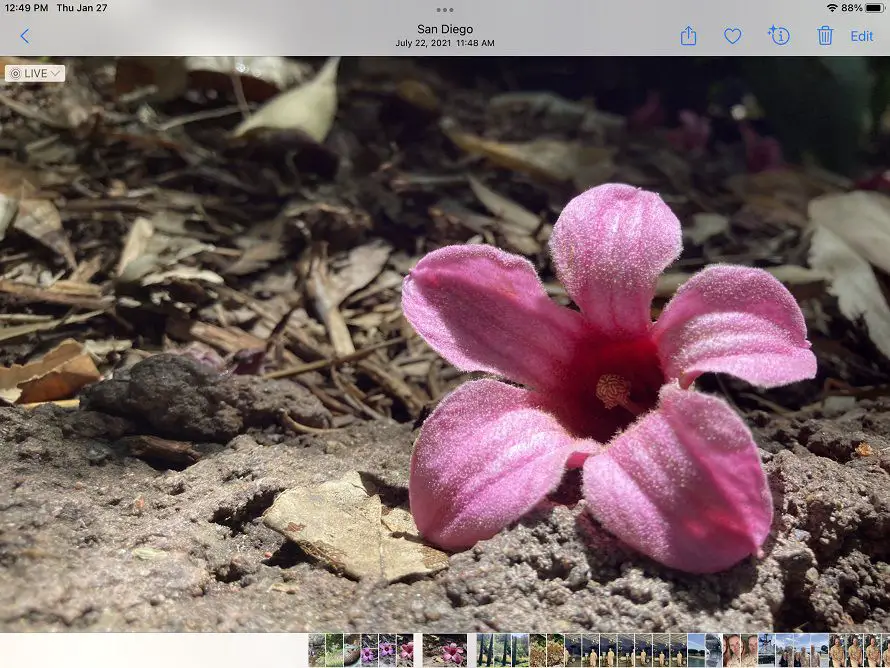
-
Använd delad skärm. När du har hittat en referensbild måste du sätta den på skärmen tillsammans med din ritapp. Öppna Göra flera saker samtidigt menyn högst upp på skärmen och tryck sedan på Delad vy.
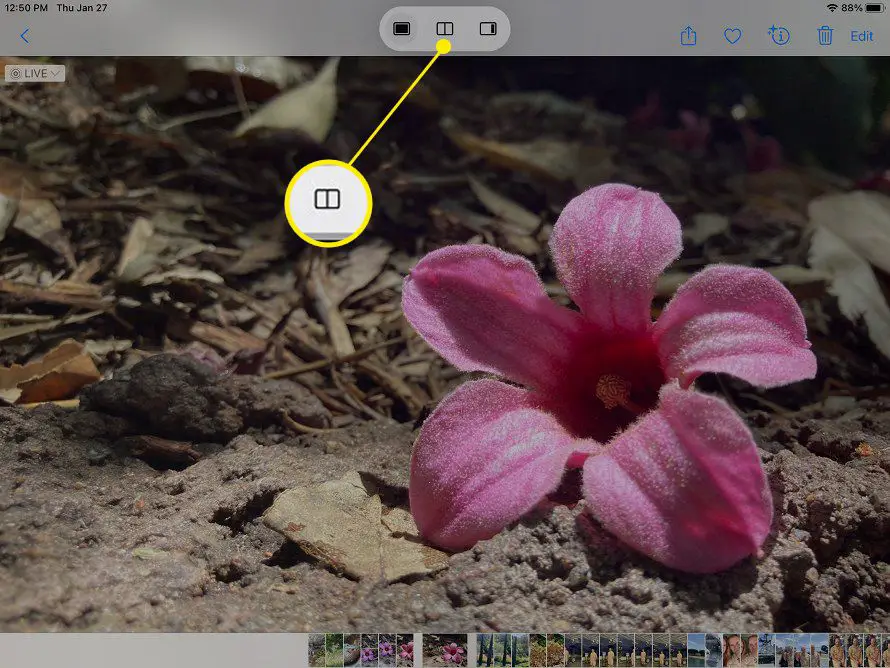
-
Öppna din ritapp så att den visas till höger.
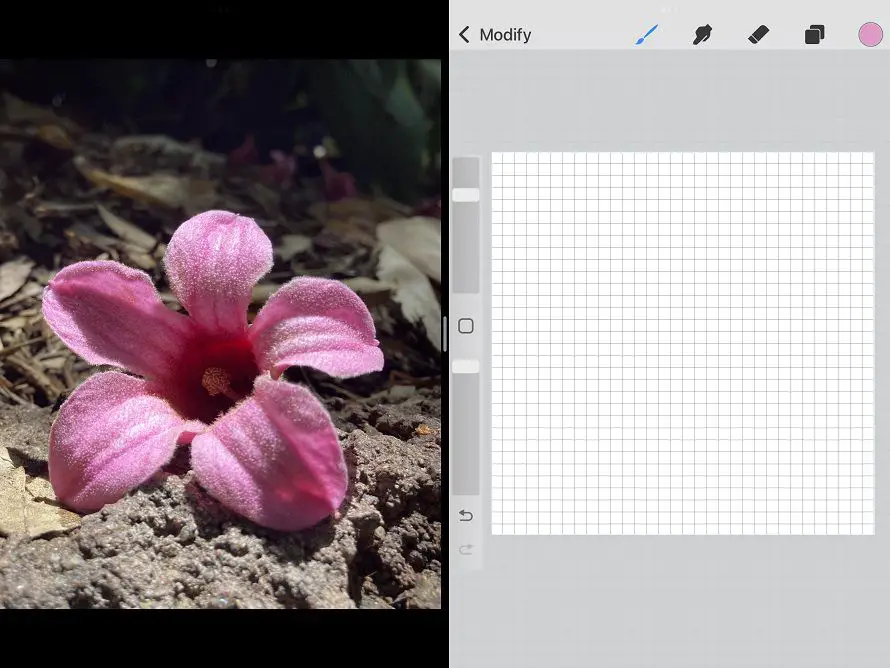
-
Börja rita. Nu när du kan grunderna är du redo att rita. Ha så kul!
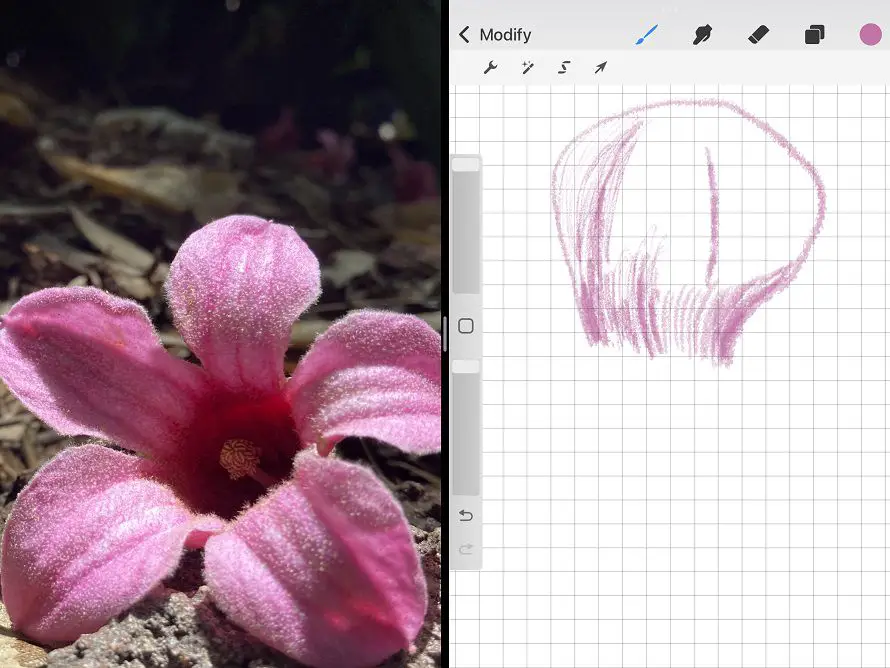
Om du är intresserad av att komma igång gratis, kolla in Linea från The Iconfactory i App Store.
FAQ
-
Hur ritar jag på Google Slides på en iPad?
Öppna din presentation i Google Presentationer-appen och tryck sedan på Närvarande och välj var du vill presentera. Tryck på högst upp Dra (pennaikon) och använd fingret för att rita på den presenterade bilden. För att avsluta ritläget, tryck på Dra om igen.
-
Hur speglar jag teckning på Procreate på en iPad?
För att spegla ritningen på Procreate, tryck på pil för att öppna menyraden och tryck sedan på Fri form. Du kan nu spegla din teckning horisontellt eller vertikalt. Du kan också göra spegelvända eller symmetriska ritningar genom att trycka på inställningar > Duk > Ritguide.
-
Hur använder jag en iPad för att rita på en Mac?
Med din iPad i närheten, öppna ett kompatibelt dokument (från Notes, TextEdit, Keynote, etc.) på din Mac och välj Fil > Sätt in från > Lägg till Sketch. Ett skissfönster öppnas på din iPad; skapa en skiss och tryck Gjort.